Verwalten einer Dev-Box im Microsoft Dev Box-Entwicklerportal
In diesem Artikel erfahren Sie, wie Sie eine Dev-Box mithilfe des Microsoft Dev Box-Portals verwalten. Fachkräfte in der Entwicklung können direkt im Entwicklerportal auf ihre Dev-Boxes zugreifen, anstatt das Azure-Portal verwenden zu müssen.
Als Fachkraft in der Entwicklung können Sie Informationen zu Ihren Dev-Boxes anzeigen. Sie können auch eine Verbindung mit diesen herstellen, sie starten, beenden, neu starten und löschen.
Berechtigungen
Als Entwickler bzw. Entwicklerin von Dev-Boxes haben Sie folgende Möglichkeiten:
- Erstellen, Anzeigen und Löschen von Ihnen erstellter Dev-Boxes
- Anzeigen von Pools innerhalb eines Projekts
- Herstellen einer Verbindung mit Dev-Boxes
Erstellen einer Dev-Box
Sie können über das Microsoft Dev Box-Entwicklerportal beliebig viele Dev-Boxes erstellen. Sie können für verschiedene Szenarien jeweils separate Dev-Boxes erstellen, z. B.:
- Dev-Box pro Workload. Erstellen Sie eine Dev-Box für Ihre Arbeit am Front-End und eine separate Dev-Box für Ihre Arbeit am Back-End. Sie können auch mehrere Dev-Boxes für Ihr Back-End-System erstellen.
- Dev-Box zur Fehlerbehebung. Verwenden Sie eine separate Dev-Box zur Fehlerkorrektur, um diese spezifische Aufgabe zu bearbeiten und das Problem zu beheben, ohne dass sich dies auf Ihren primären Computer auswirkt.
Sie können unter Verwendung des Microsoft Dev Box-Entwicklerportals eine Dev-Box erstellen. Weitere Informationen finden Sie unter Schnellstart: Erstellen einer Dev-Box mithilfe des Entwicklerportals.
Sie können auch über die Azure CLI Dev Center-Erweiterung eine Dev-Box erstellen. Weitere Informationen finden Sie unter Konfigurieren von Microsoft Dev Box über die Befehlszeile mit der Azure CLI.
Herstellen einer Verbindung mit einer Dev-Box
Nachdem Sie Ihre Dev-Box erstellt haben, können Sie über eine Remotedesktopanwendung oder über den Browser eine Verbindung damit herstellen.
Der neue Windows App-Remotedesktopclient ist der empfohlene Client für Microsoft Dev Box; er bietet eine verbesserte Benutzeroberfläche, einschließlich Unterstützung für mehrere Bildschirme. Er ist auch auf mehreren Plattformen verfügbar, einschließlich Windows, macOS, iOS/iPadOS, Android/Chrome OS (Vorschau) und Webbrowsern. Weitere Informationen finden Sie unter Erste Schritte mit Windows App.
Sie können den Browser für leichtere Workloads verwenden. Wenn Sie über Ihr Smartphone oder Ihren Laptop auf Ihre Dev-Box zugreifen, können Sie den Browser verwenden. Der Browser ist nützlich für Aufgaben wie eine schnelle Fehlerkorrektur oder eine Überprüfung einer GitHub-Pullanforderung. Weitere Informationen finden Sie in den Schritten für die Verwendung eines Browsers zum Herstellen einer Verbindung mit einer Dev-Box.
Erkunden von Dev Box-Aktionen
Sie können viele Aktionen für eine Dev-Box im Microsoft Dev Box-Entwicklerportal ausführen, indem Sie das Aktionsmenü auf der Kachel „Dev Box“ nutzen. Die verfügbaren Optionen hängen vom Status der Dev-Box und der Konfiguration des Dev-Box-Pools ab, zu dem diese gehört. Sie können z. B. eine laufende Dev-Box herunterfahren oder neu starten oder eine angehaltene Dev-Box starten.
Herunterfahren, Neustarten oder Starten einer Dev-Box
So beenden oder starten Sie eine Dev-Box neu:
Melden Sie sich beim Entwicklerportal an.
Wählen Sie in der Dev-Box, die Sie herunterfahren oder neu starten möchten, das Aktionsmenü aus.
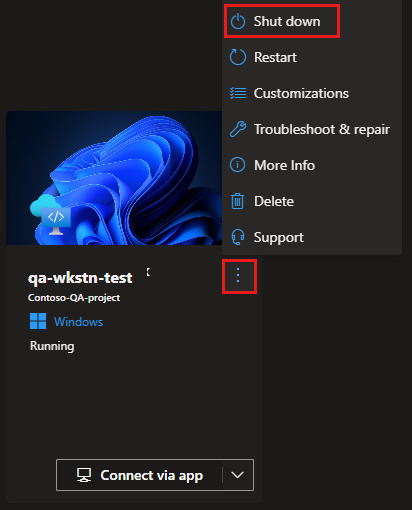
Für eine Dev-Box, die gerade ausgeführt wird, können Sie Herunterfahren oder Neu starten auswählen.
So starten Sie eine Dev-Box:
Melden Sie sich beim Entwicklerportal an.
Wählen Sie in der Dev-Box, die Sie starten möchten, das Aktionsmenü aus.
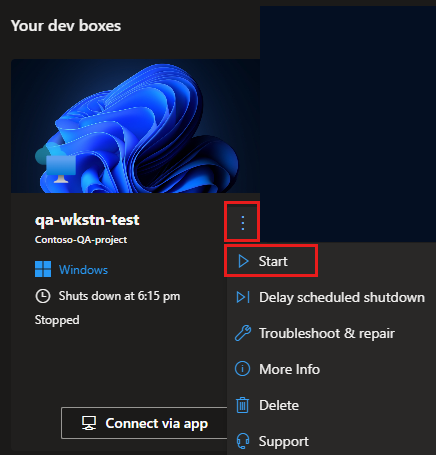
Bei einer beendeten Dev-Box können Sie Starten auswählen.
Abrufen von Informationen zu einer Dev-Box
Sie können das Microsoft Dev Box-Entwicklerportal verwenden, um Informationen zu einer Dev-Box anzuzeigen, z. B. das Erstellungsdatum sowie das Dev Center und Dev-Box-Pool, zu dem diese gehört. Sie können auch das verwendete Quellimage überprüfen.
So erhalten Sie weitere Informationen zu Ihrer Dev-Box:
Melden Sie sich beim Entwicklerportal an.
Wählen Sie für die Dev-Box, die Sie beenden möchten, das Aktionsmenü und dann Weitere Informationen aus.
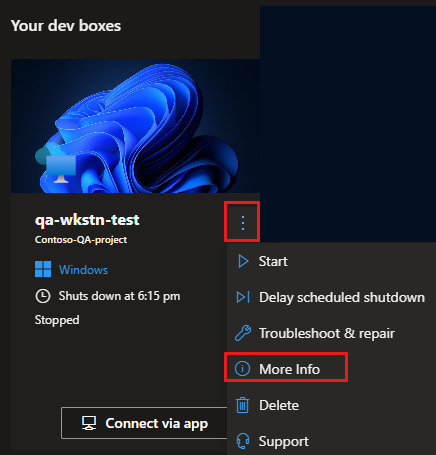
Im Detailbereich der Dev-Box werden weitere Informationen zu Ihrer Dev-Box angezeigt, wie im folgenden Beispiel:
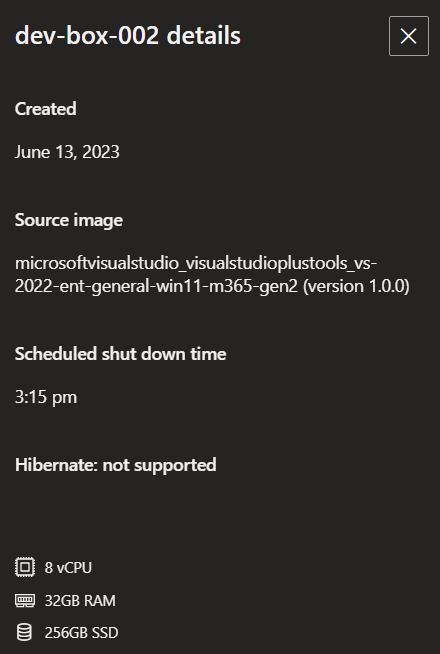
Löschen einer Dev-Box
Wenn Sie eine Dev-Box nicht mehr benötigen, können Sie diese im Entwicklerportal löschen.
Es gibt viele Gründe, warum Sie möglicherweise keine Dev-Box mehr benötigen. Vielleicht haben Sie Ihre Tests abgeschlossen, oder Sie haben die Arbeit an einem bestimmten Projekt in Ihrem Produkt abgeschlossen.
Sie können Dev-Boxes löschen, nachdem Sie Ihre Aufgaben abgeschlossen haben. Angenommen, Sie haben den Fehler behoben und ihre Pullanforderung zusammengeführt. Jetzt können Sie Ihre Dev-Box löschen und neue Dev-Boxes erstellen, um an neuen Elementen zu arbeiten.
Wichtig
Sie können eine Dev-Box nicht mehr abrufen, nachdem sie gelöscht worden ist. Bevor Sie eine Dev-Box löschen, vergewissern Sie sich, dass Sie und Ihre Teammitglieder die Dev-Box für zukünftige Aufgaben nicht benötigen.
Melden Sie sich beim Entwicklerportal an.
Wählen Sie für die Dev-Box, die Sie löschen möchten, das Aktionsmenü und dann Löschen aus.
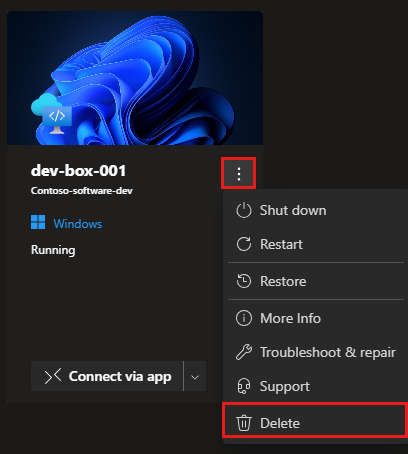
Um das Löschen zu bestätigen, wählen Sie Löschen aus.
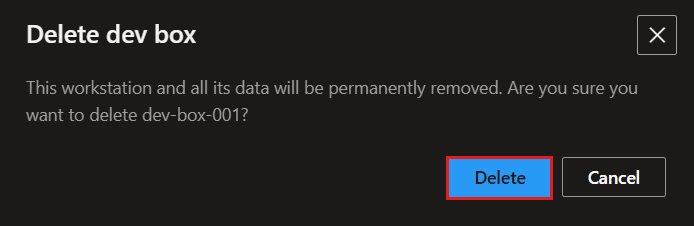
Entdecken weiterer Dev-Box-Aktionen
Abhängig davon, wie Ihre Dev-Box konfiguriert ist, können Sie weitere Aktionen für eine Dev-Box im Microsoft Dev-Box-Entwicklerportal ausführen. Sie können zum Beispiel Folgendes:
Ruhezustand oder Fortsetzen: Wenn Ihre Dev-Box den Ruhezustand aktiviert hat, können Sie die Dev-Box ruhen oder fortsetzen. Der Ruhezustand ist nützlich, wenn Sie den aktuellen Status Ihrer Dev-Box speichern und später fortsetzen möchten. Weitere Informationen finden Sie unter "Ruhezustand einer Dev-Box" in Microsoft Dev Box.
Problembehandlung und Reparatur: Wenn Probleme beim Herstellen einer Verbindung mit Ihrer Dev-Box auftreten, können Sie die Problembehandlung und Reparatur verwenden, um das Problem erneut zu beheben. Weitere Informationen finden Sie unter Problembehandlung und Reparatur einer Dev-Box in Microsoft Dev Box.